Entwickeln Sie Python-Anwendungen in Qt Creator
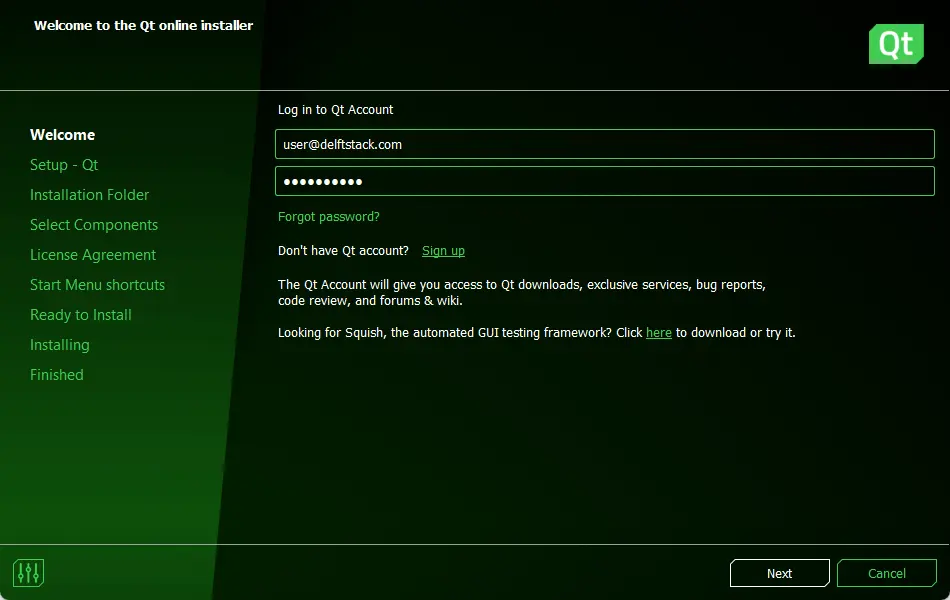
Qt Creator ist eine plattformübergreifende IDE, mit der Sie Software für Desktop-, eingebettete und mobile Geräte erstellen können. Es läuft auf Linux-, macOS- und Windows-Betriebssystemen.
In diesem Tutorial lernen Sie, Python-Anwendungen mit der Qt Creator-Anwendung zu entwickeln.
Installieren Sie die Qt Creator-Anwendung
Sie können Qt Creator von seiner offiziellen Website herunterladen. Öffnen Sie dann die Installationsdatei und gehen Sie alle Installationsschritte durch.
Der erste Schritt besteht darin, sich beim Qt-Konto anzumelden. Wenn Sie kein Konto haben, klicken Sie auf Registrieren und erstellen Sie ein neues Qt-Konto.
Als nächstes müssen Sie Ihre E-Mail-Adresse verifizieren.
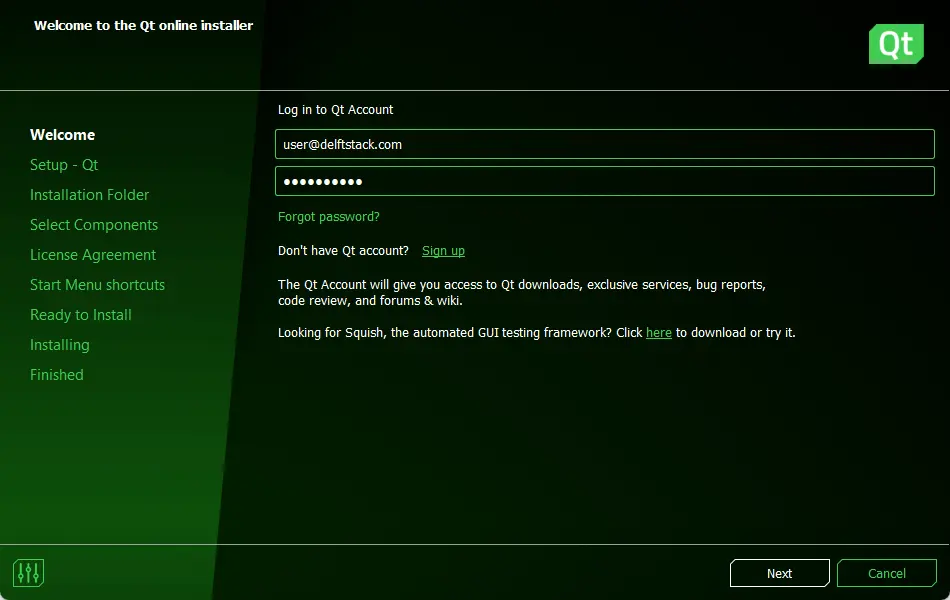
Aktivieren Sie nach dem Einloggen beide Kästchen und klicken Sie auf Weiter, um mit der Installation fortzufahren.

Sie können wählen, ob Sie das Tracking pseudonymer Nutzungsstatistiken in Qt Creator zulassen möchten.

Wählen Sie dann den Installationsordner aus, in dem Sie die Qt Creator-Dateien speichern möchten.

Die Installationszeit hängt von Ihrer Internetverbindung ab.

Starten Sie nach erfolgreicher Installation die Anwendung Qt Creator.

Entwickeln Sie Python-Anwendungen in Qt Creator
Wählen Sie in Qt Creator Create Project > Application (Qt for Python) > Empty Application und klicken Sie auf Choose.

Geben Sie als Nächstes den Namen und den Speicherort des Python-Projekts ein.

Wählen Sie dann die Version PySide aus. PySide6 ist nur für Python3 verfügbar.

Sie können die Versionskontrolle (Git) bei Bedarf hinzufügen. Belassen Sie andernfalls None und klicken Sie auf Fertig stellen, um fortzufahren.

Schreiben Sie Ihr Python-Skript in die Datei main.py und führen Sie es aus, um die Ausgabe zu sehen. Hier haben wir ein einfaches Python-Programm verwendet, um Hello World in Qt Creator auszugeben.

Jetzt sollten Sie wissen, wie Sie die Qt Creator-Anwendung einrichten und Python-Programme in Qt Creator ausführen. Es ist eine leistungsstarke IDE, die grundlegende Vorlagen zum Erstellen neuer Projekte bereitstellt.
Wir hoffen, dass Sie dieses Tutorial hilfreich finden. Weitere Informationen finden Sie hier.
